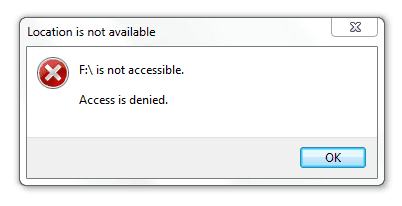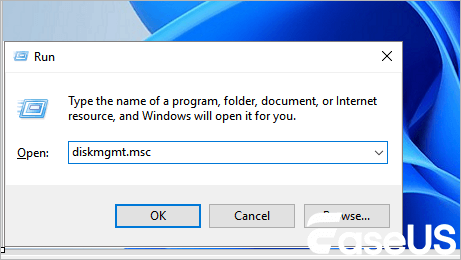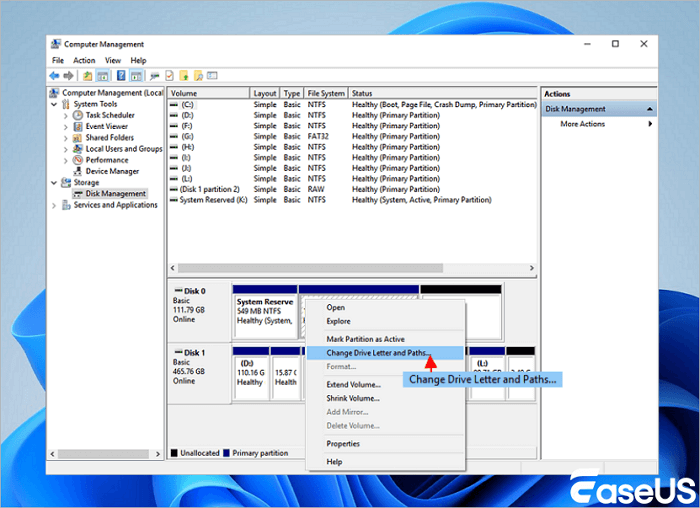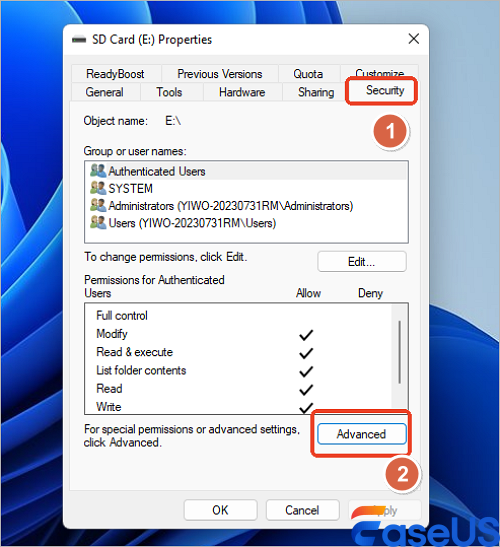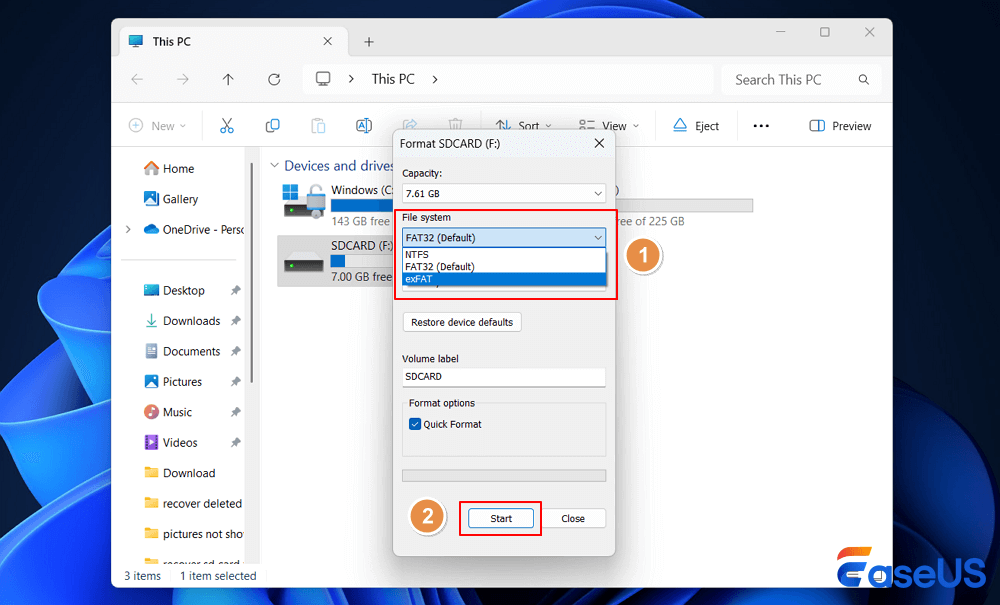Deze uitgebreide handleiding helpt u de frustrerende foutmelding " SD-kaart toegang geweigerd " te begrijpen en op te lossen. U vindt er onder andere de meest voorkomende oorzaken en de belangrijke stap van het herstellen van de geheugenkaart als dat nodig is. Vervolgens worden er vier effectieve methoden besproken om het probleem "toegang geweigerd" op een SD-kaart op te lossen, van het eenvoudig wijzigen van de schijfletter tot het overnemen van de eigenaar en het formatteren van de kaart zonder gegevensverlies.
Waarom 'SD-kaarttoegang geweigerd' optreedt
Ik gebruik Windows 8, 64-bits. Mijn drivers zijn up-to-date, daar ben ik vrij zeker van. Wanneer ik mijn Kingston 1GB SD-kaart in mijn laptop steek, verschijnt het pictogram in "Deze computer" en verdwijnt snel weer. Ik klik erop voordat het verdwijnt en er staat "F:/ is niet toegankelijk". "Toegang geweigerd." - van Learn.Microsoft.com
De foutmelding "Toegang geweigerd" kan om verschillende redenen optreden, waaronder een beschadigd bestandssysteem, een conflict met de schijfletter, problemen met machtigingen, een beschadiging van de SD-kaart zelf, een virusaanval, een malware-infectie, slechte sectoren op de SD-kaart, enzovoort.
![Toegang geweigerd fout]()
Als u belangrijke foto's, documenten of andere bestanden op de SD-kaart hebt staan, is het ten zeerste aan te raden om eerst gegevensherstel uit te voeren voordat u herstelacties uitvoert. Sommige oplossingen, zoals formatteren, wissen uw gegevens. Gebruik betrouwbare software voor gegevensherstel van SD-kaarten om de ontoegankelijke SD-kaart te scannen en uw bestanden te herstellen. EaseUS Data Recovery Wizard is een gebruiksvriendelijke en krachtige tool die gegevens kan herstellen van ontoegankelijke, beschadigde of geformatteerde schijven.
EaseUS Data Recovery Wizard biedt een functie om back-ups van schijfkopieën te maken, zodat u veilig oplossingen op de kopie kunt testen zonder dat de originele kaart in gevaar komt. Zo kunt u essentiële gegevens herstellen van een SD-kaart die plotseling onleesbaar is geworden , een beschadigde SD-kaart of een geformatteerde geheugenkaart, zonder dat u zich zorgen hoeft te maken over overschrijving.
Bekijk de volgende stappen om te leren hoe u gegevens kunt herstellen van een SD-kaart die niet toegankelijk is:
🏆 EaseUS SD-kaartherstel maakt gebruik van gepatenteerde technologie voor videofragmentreconstructie om videobestanden die verloren zijn gegaan door onbedoeld verwijderen, formatteren of corruptie, grondig te herstellen. Speciaal ontworpen voor camera's, actioncams, drones en dashcams, herstelt het nauwkeurig complete en afspeelbare beelden.
Stap 1. Sluit de SD-kaart, geheugenkaart of CF-kaart aan op uw computer en start de EaseUS-geheugenkaartherstelsoftware op uw pc. De SD-kaart wordt weergegeven onder het gedeelte 'Apparaten'. Selecteer de SD-kaart en klik op 'Scannen naar verloren gegevens' om te beginnen met zoeken naar uw verloren gegevens.
Stap 2. De software start automatisch een scan. De scan is krachtig genoeg om alle verloren bestanden te vinden, zelfs de bestandsnamen. Na het scannen vindt u de verwijderde items in het boomvenster aan de linkerkant. Klik vervolgens op 'Filter' als u op zoek bent naar een specifiek bestandstype, zoals foto's, documenten, video's of e-mails.
Stap 3. U kunt direct dubbelklikken op de bestanden om een voorbeeld van de inhoud te bekijken. Daarna kunt u de gewenste bestanden selecteren en op 'Herstellen' klikken om ze te herstellen naar een veilige locatie op uw pc of andere externe opslagapparaten.
Tip: U kunt gegevens herstellen op de lokale schijven, externe harde schijven en ook in de cloudopslag.
💡Wilt u meer weten over SD-kaart data recovery? Wat is bijvoorbeeld de beste SD-kaart data recovery software? Hoe herstel je een beschadigde SD-kaart? Hoe herstel je data van een onleesbare SD-kaart... Bekijk de FAQ's over SD-kaart data recovery en herstel je waardevolle verloren bestanden.
Nadat u uw belangrijke bestanden hebt opgeslagen vanaf de SD-kaart met geweigerde toegang, volgt u de onderstaande 4 betrouwbare oplossingen om de foutmelding "Toegang geweigerd" op een SD-kaart of ander apparaat te verhelpen!
❓Waarom het werkt: Een ontbrekende of conflicterende stationsletter kan ervoor zorgen dat een schijf ontoegankelijk lijkt. Door een nieuwe, unieke letter toe te wijzen, wordt de identiteit ervan in het systeem vernieuwd.
Stap 1. Druk op "Win + R", typ diskmgmt.msc en druk op Enter om Schijfbeheer te openen.
![typ diskmgmt.msc]()
Stap 2. Zoek je SD-kaart in het onderste paneel. De capaciteit wordt weergegeven, maar er ontbreekt mogelijk een stationsletter.
Stap 3. Klik met de rechtermuisknop op de partitie van de SD-kaart en selecteer 'Stationsletter en paden wijzigen…'.
![Stationsletter en paden wijzigen]()
Stap 4. Klik op 'Toevoegen...' als er geen letter aanwezig is, of op 'Wijzigen...' om een bestaande letter te wijzigen.
Stap 5. Selecteer een nieuwe stationsletter (bijv. G:, H:) uit het keuzemenu en klik op "OK".
Stap 6. Bevestig alle vragen en controleer of u nu toegang hebt tot uw SD-kaart.
Vergeet niet om dit bericht te delen op SNS om meer mensen te helpen die te maken hebben met de fout 'ontoegankelijk'.
❓Waarom het werkt: Het hulpprogramma CHKDSK (Check Disk) scant het bestandssysteem op fouten en slechte sectoren en probeert deze te repareren en de beschadigde SD-kaart te herstellen , waardoor de toegang kan worden hersteld.
Stap 1. Druk op "Win + R", typ cmd en druk vervolgens op "Ctrl + Shift + Enter" om de opdrachtprompt als administrator te openen.
![Opdrachtprompt als beheerder]()
Stap 2. Typ de volgende opdracht, waarbij u X vervangt door de werkelijke stationsletter van uw SD-kaart: chkdsk X: /f /r . Druk op Enter.
![chkdsk]()
Deze tool scant en probeert fouten te herstellen. Dit proces kan enige tijd duren.
Stap 3. Zodra u klaar bent, start u uw computer opnieuw op en controleert u de SD-kaart.
❓Waarom het werkt: De fout wordt vaak veroorzaakt door onjuiste beveiligingsmachtigingen. Door eigenaarschap te nemen, krijgt u volledige controle over de schijf en de inhoud ervan.
Stap 1. Open 'Verkenner > Deze pc'.
Stap 2. Klik met de rechtermuisknop op uw SD-kaartstation en selecteer 'Eigenschappen'.
![controleer SD-kaarteigenschappen]()
Stap 3. Ga naar het tabblad 'Beveiliging', klik op de knop 'Geavanceerd' naast het label 'Eigenaar' en klik op 'Wijzigen'.
![Klik op de knop Geavanceerd]()
Stap 4. Typ in het veld 'Voer de te selecteren objectnaam in' uw huidige gebruikersnaam (bijvoorbeeld UwPCNaam\UwGebruikersnaam).
- Klik op 'Namen controleren' om te verifiëren en vervolgens op 'OK'.
- Vink het vakje 'Eigenaar van subcontainers en objecten vervangen' aan.
Stap 5. Klik op 'Toepassen > OK'. Mogelijk verschijnt er een beveiligingsvraag; klik op 'Ja' om door te gaan.
❓Waarom dit werkt: Dit is een laatste redmiddel dat de kaart leegmaakt en een nieuw, schoon bestandssysteem aanmaakt.
⚠️WAARSCHUWING: Het formatteren van een SD-kaart wist alle gegevens. Gebruik deze methode alleen als u uw bestanden al hebt hersteld met de EaseUS Data Recovery Wizard, of als de kaart geen belangrijke gegevens meer bevat.
Stap 1. Klik in de Verkenner met de rechtermuisknop op uw SD-kaart en selecteer 'Formatteren'.
![een SD-kaart formatteren]()
Stap 2. Kies onder 'Bestandssysteem' FAT32 voor kaarten van 32 GB en kleiner, of exFAT voor kaarten van 64 GB en groter.
![kies een bestandssysteem van de SD-kaart]()
Stap 3. Zorg ervoor dat "Snelformatteren" is aangevinkt.
Stap 4. Klik op 'Start' en bevestig de waarschuwing. Na het formatteren zou de kaart weer toegankelijk moeten zijn.
3 stappen om een geformatteerde SD-kaart te herstellen | Herstel verwijderde bestanden
Als je per ongeluk je SD-kaart formatteert en alle bestanden verwijdert, raak dan niet in paniek! Stop eerst met het gebruik van je kaart. Schakel daarna een betrouwbare tool voor het herstellen van geformatteerde SD-kaarten in. Lees meer >>
Conclusie
De foutmelding "SD-kaarttoegang geweigerd" kan worden opgelost door systematische probleemoplossing. Begin met de eenvoudigste oplossingen, zoals het wijzigen van de stationsletter of het uitvoeren van CHKDSK. Als het probleem op machtigingen is gebaseerd, is het nemen van verantwoordelijkheid de sleutel. Vergeet niet om eerst uw gegevens te herstellen voordat u verdergaat met formatteren. EaseUS SD-kaartherstelsoftware helpt u al uw essentiële bestanden in een handomdraai te herstellen!
Als geen van deze softwarematige methoden werkt, kan het zijn dat de SD-kaart zelf fysiek beschadigd is en vervangen moet worden.
Veelgestelde vragen over toegang tot SD-kaart geweigerd
Dit zijn de vragen die mensen vaak stellen als een SD-kaart niet toegankelijk is:
1. Wat moet ik doen als ik de melding "Toegang geweigerd" op mijn SD-kaart krijg?
Nadat u eigenaar bent geworden, moet u mogelijk nog handmatig rechten aan uzelf toekennen. Ga terug naar het tabblad Eigenschappen > Beveiliging van de SD-kaart. Klik op 'Bewerken', selecteer uw gebruiker en vink 'Volledig beheer' aan in het onderstaande veld 'Machtigingen'.
2. Welk formaat is het beste voor mijn SD-kaart: FAT32 of exFAT?
Gebruik FAT32 voor compatibiliteit met de meeste apparaten, zoals camera's, oudere consoles en mediaspelers, maar met een bestandsgroottelimiet van 4 GB. Gebruik exFAT voor moderne apparaten en voor het opslaan van afzonderlijke bestanden groter dan 4 GB (zoals lange video's).
3. Kan een SD-kaart met schrijfbeveiliging deze fout veroorzaken?
Ja, soms. Controleer of de fysieke vergrendelingsschakelaar aan de zijkant van de SD-kaart in de "Vergrendel"-stand staat. Zo ja, schuif hem dan naar de ontgrendelde stand.
4. Mijn computer toont de SD-kaart helemaal niet in Schijfbeheer. Wat betekent dit?
Als de kaart niet wordt herkend in Schijfbeheer, zelfs niet nadat u een andere USB-poort of kaartlezer hebt geprobeerd, kan er sprake zijn van een verbindingsprobleem, een defecte kaartlezer of is de SD-kaart zelf mogelijk defect.
![EaseUS Data Recovery Wizard]()
![EaseUS Data Recovery Wizard for Mac]()
![EaseUS Partition Manager Pro]()
![EaseYS Partition Manager Server]()
![EaseUS Todo Backup Workstation]()
![EaseUS Todo Backup Advanced Server]()